유튜브로 노래 들을 때 데이터 절약하는 방법
유튜브로 음악 듣는 분들도 많다. 유튜브에서 좋아하는 가수의 음악을 찾아서 듣거나 누군가 만들어놓은 플레이리스트를 클릭해서 노래 듣는 경우도 많다. 플레이리스트를 찾아서 들으면 직접 선곡하지 않아서 좋다. 하지만 보통 영상의 길이가 길기 때문에 계속 노래를 듣다 보면 데이터 소모가 많이 된다. 만약 영상의 화질이 고화질로 설정되어 있다면 더욱 데이터 소모가 많이 될 것이다. 평소 유튜브로 영상을 주로 보는 분이라면 고화질로 설정되어 있을 확률이 높다. 하지만 노래를 들을 때 고화질로 들을 필요가 없다. 소리만 들을 것인데 과한 설정일 것이다. 이럴 때는 화질을 낮게 해 주는 것이 좋다. 화질이 낮아도 소리는 충분히 잘 들린다.
1. 노래영상 재생중 화질 낮게 설정하기
1) 재생중인 유튜브 화면을 터치한다.
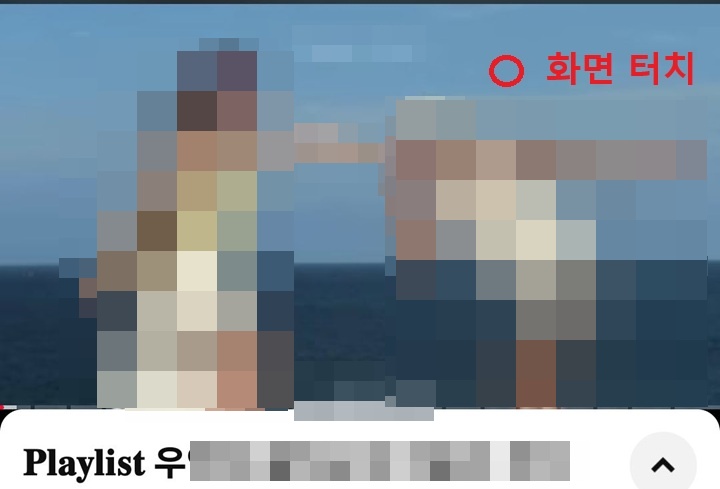
2) 화면 우측상단의 톱니바퀴 모양을 클릭한다.
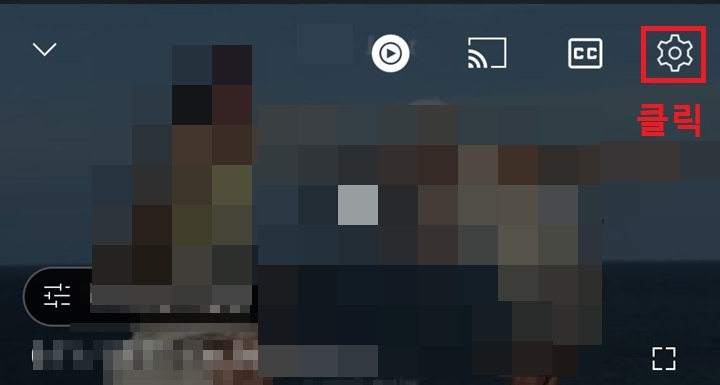
3) 그럼 화면 하단에 메뉴창이 생기는데 여기서 화질 메뉴를 클릭한다. 여기서 만약 고화질이 아니라 저화질로 선택되어 있다면 더 이상 설정하지 않고 중단해도 된다.

4) 화면에서 고급 메뉴를 클릭한다. 구체적인 해상도를 선택하기 위해서이다. 데이터 절약 모드를 선택해도 어느정도 절약을 시도할 수 있다.
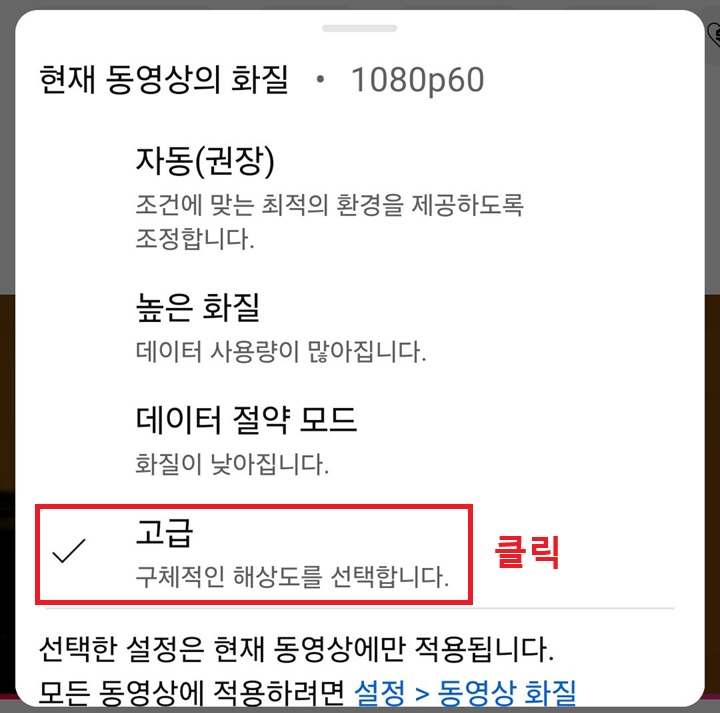
5) 그럼 화질을 선택할수있는 화면이 보인다. 여기서 가장 낮은 144p를 선택할 것을 권유한다. 144p를 선택해도 노래를 듣는 데는 지장이 없다.
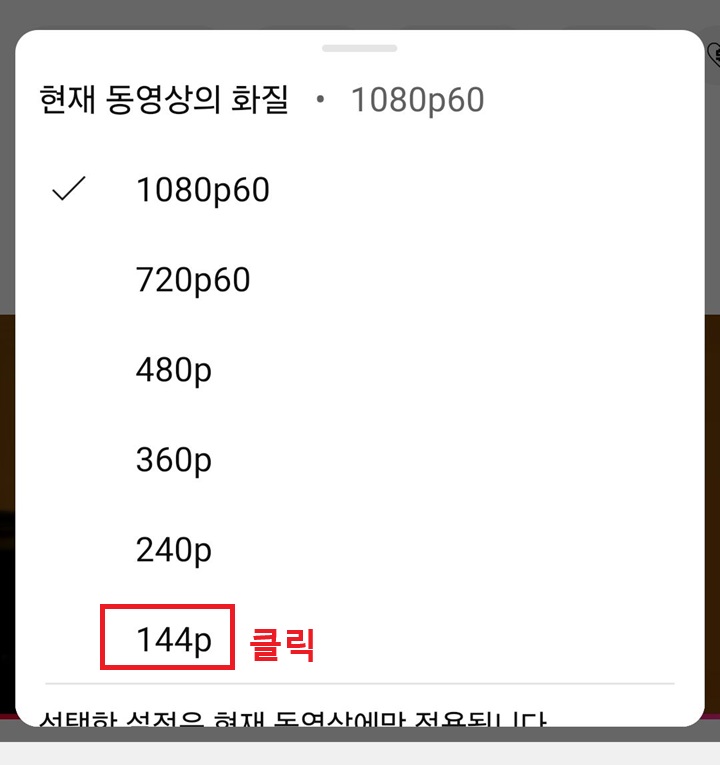
지금까지 유튜브에서 노래를 듣는중에 화질을 낮춤으로써 데이터 절약하는 방법을 알아보았다. 이렇게 하면 현재 보고 있는 동영상에만 적용된다. 다른 동영상을 시청할 때는 원래 설정되어 있는 화질로 보일 가능성이 높다.
2. 모든 영상 화질 낮추기
음악을 들을때 화면을 낮추는 것이 번거롭게 느껴질 수도 있다. 그때마다 화질설정을 해줘야하기 때문이다. 이런 경우에 모든 영상에 적용되도록 화질을 설정해 주면 된다.
1) 모바일 유튜브에서 프로필을 클릭한다.
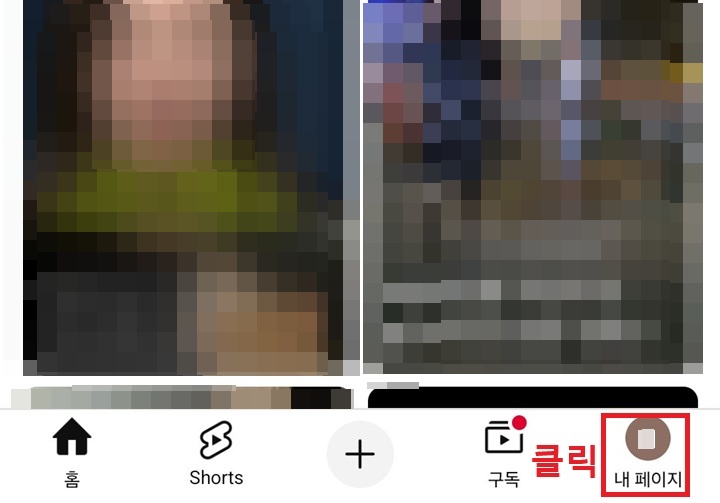
2) 그럼 화면 우측상단에 톱니바퀴 모양이 보이는데 클릭한다.
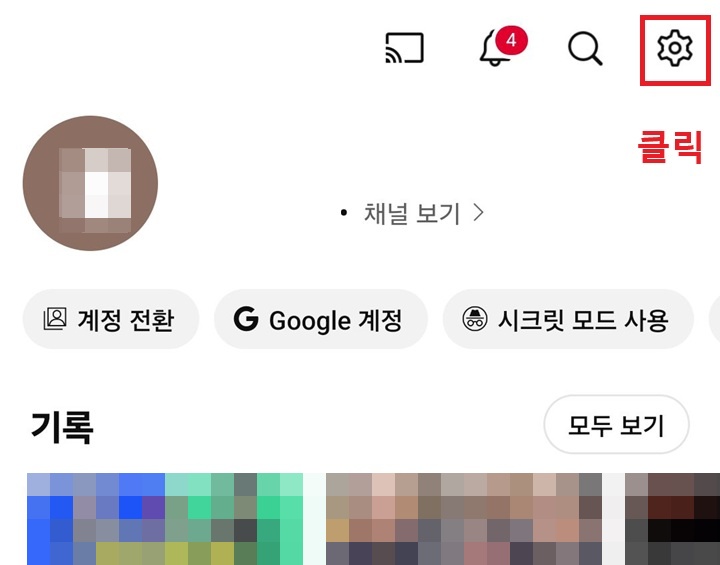
3) 설정 페이지에서 아래방향으로 화면을 내리다보면 동영상 화질 환경설정 메뉴가 보이는데 클릭한다.
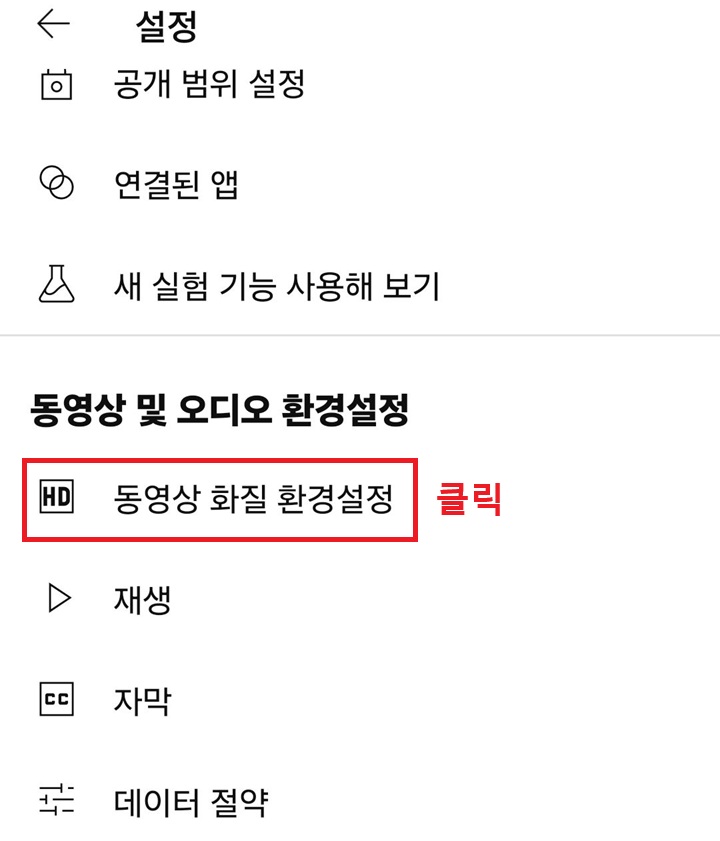
4) 모바일 네트워크 이용 시 동영상 화질 카테고리에서 데이터 절약 모드를 선택한다.
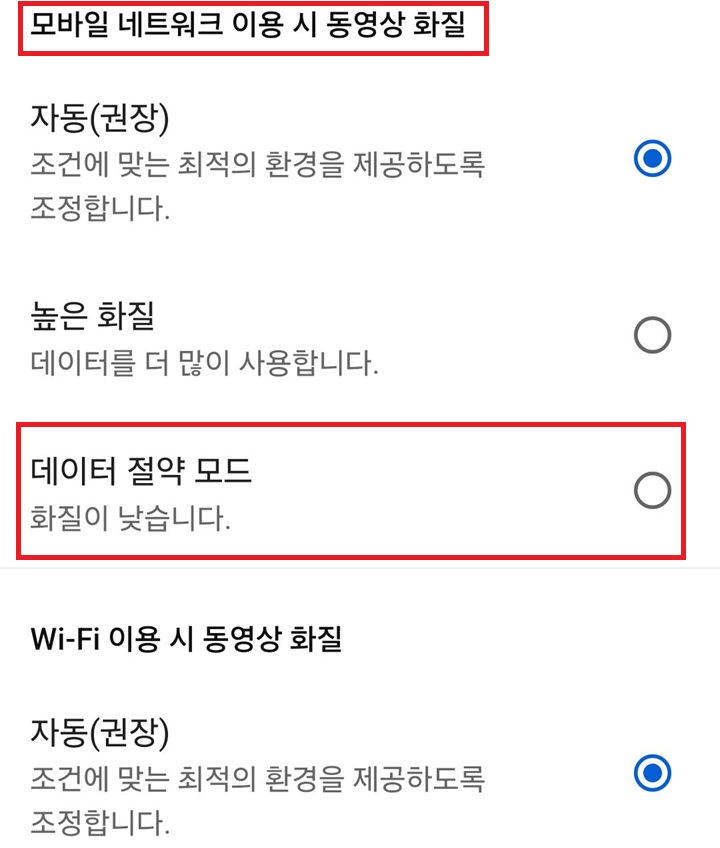
5) 데이터 절약 모드에 선택되면 이제부터 모바일 네트워크로 유튜브 사용 시 낮은 화질로 재생된다,.

6) 와이파이 이용시 동영상 화질 카테고리에서는 자동이나 높은 화질을 선택해도 상관없다.
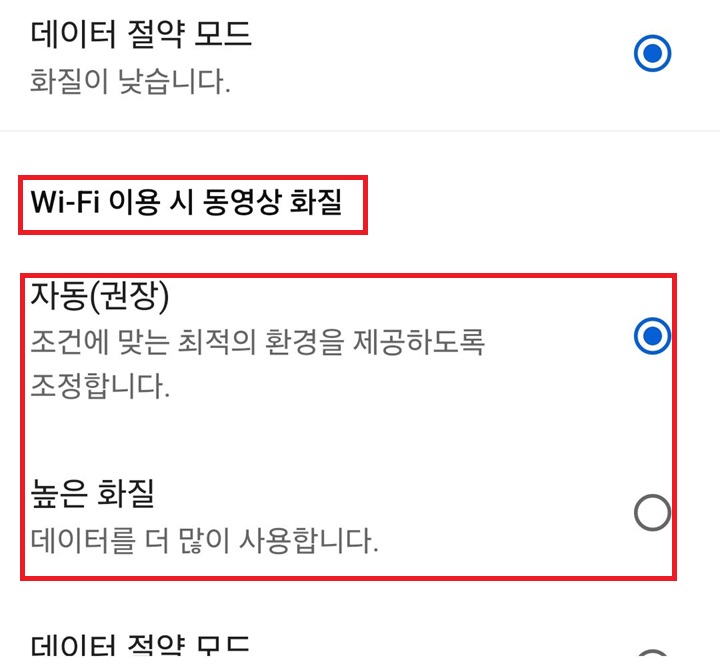
지금까지 유튜브에서 노래를 들을 때 화질을 낮춰서 데이터 절약하는 방법을 알아보았다. 평소 유튜브로 영상 시청을 주로 하기 때문에 그것에 맞추어져 있다. 하지만 영상 없이 음악만 들을 때는 고화질이 필요 없기 때문에 화질을 낮게 설정하는 것이 좋을 것이다. 그런데 만약 유튜브 뮤직앱을 사용할 수 있는 분들이라면 이것을 사용하는 것도 좋을 것이다. 그러면 음악을 들을 때마다 유튜브에서 설정을 바꾸는 일이 줄어들 것이다.